

win10系统在win7系统的基础上增加了很多实用的功能,其中win10热点功能就很受用户的欢迎,但是仍然有部分用户不知道win10怎么开启热点,别着急,下面就来看看小编是怎么操作的吧!
win10是微软现在在全力推广的windows操作系统,很多朋友不知道win10系统是可以开热点的,更不知道怎么让win10开启热点,今天小编就来告诉大家win10开热点的方法。
怎么让win10开热点
1.进入win10桌面,按键盘上的win+i键位,打开windows设置界面,选择“网络与Internet”,进入下一步。
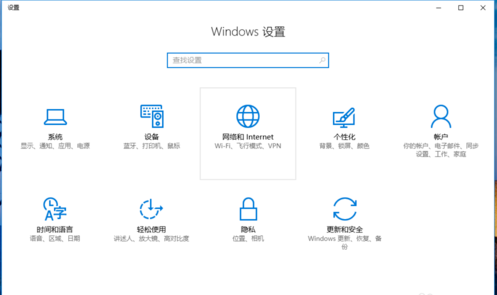
win10开热点图解详情-1
2.在新出现的界面的左侧点击移动热点,进入下一步。
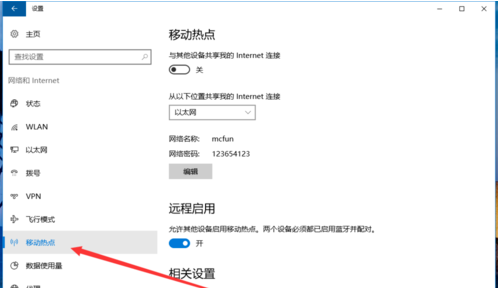
热点图解详情-2
3.然后在界面的右侧点击编辑,设置移动热点的网络名字和密码。
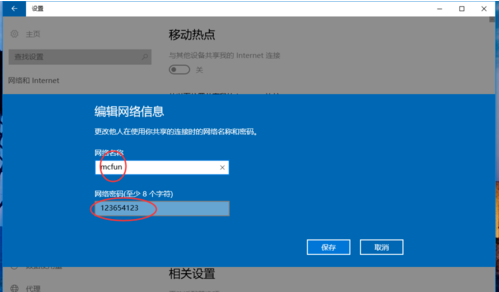
win10开热点图解详情-3
4.接着选择共享的位置,这里选择以太网即可。
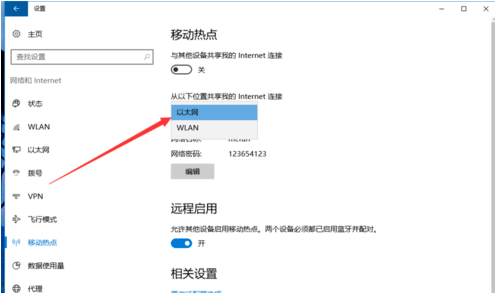
win10图解详情-4
5.以上设置完成后将移动热点开关开启就可以了。
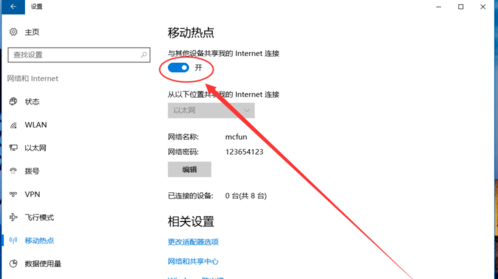
热点图解详情-5
现在知道怎么让win10开热点了吧,希望对您有帮助。

win10系统在win7系统的基础上增加了很多实用的功能,其中win10热点功能就很受用户的欢迎,但是仍然有部分用户不知道win10怎么开启热点,别着急,下面就来看看小编是怎么操作的吧!
win10是微软现在在全力推广的windows操作系统,很多朋友不知道win10系统是可以开热点的,更不知道怎么让win10开启热点,今天小编就来告诉大家win10开热点的方法。
怎么让win10开热点
1.进入win10桌面,按键盘上的win+i键位,打开windows设置界面,选择“网络与Internet”,进入下一步。
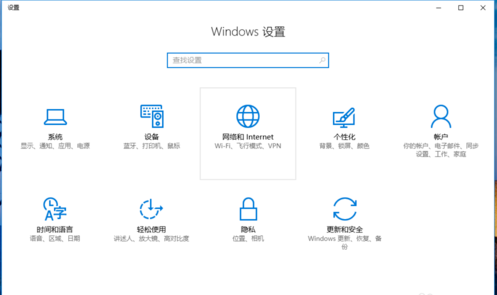
win10开热点图解详情-1
2.在新出现的界面的左侧点击移动热点,进入下一步。
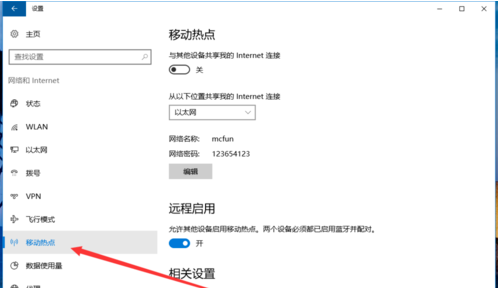
热点图解详情-2
3.然后在界面的右侧点击编辑,设置移动热点的网络名字和密码。
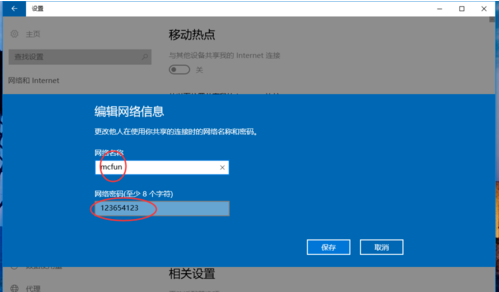
win10开热点图解详情-3
4.接着选择共享的位置,这里选择以太网即可。
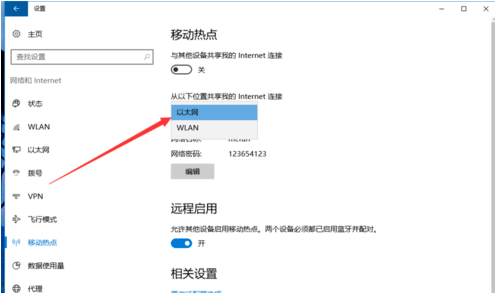
win10图解详情-4
5.以上设置完成后将移动热点开关开启就可以了。
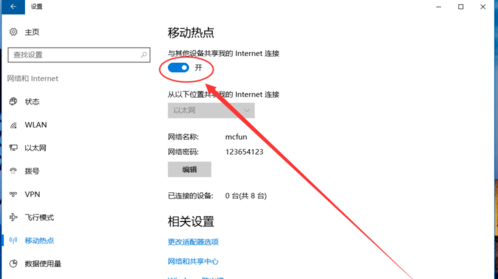
热点图解详情-5
现在知道怎么让win10开热点了吧,希望对您有帮助。
















